
אם נמאס לך להזין את ה- PIN בכל פעם שאתה נכנס ל- Windows, אתה יכול להשבית אותו, כל עוד מתקיימים סדרת תנאים אם ברצונך לשמור על הנתונים במחשב שלך בטוחים. הסיבה היחידה שיכולה להביא אותנו לשקול את קוד הכניסה היא שהצוות שלנו אינו נגיש לאף אחד אחר.
ואנחנו יכולים לומר את זה, אפילו לא כך, שכן אם מישהו יגנוב את הציוד שלנו, הוא יוכל לגשת לכל התוכן הזמין בלי שום בעיה. אם למרות הסיכונים הנובעים מכך שאיננו רוצים להגן על הציוד שלנו באמצעות ה- PIN, הנה הצעדים שיש לבצע השבת PIN בכניסה.
השבת את קוד הכניסה ב- Windows 10
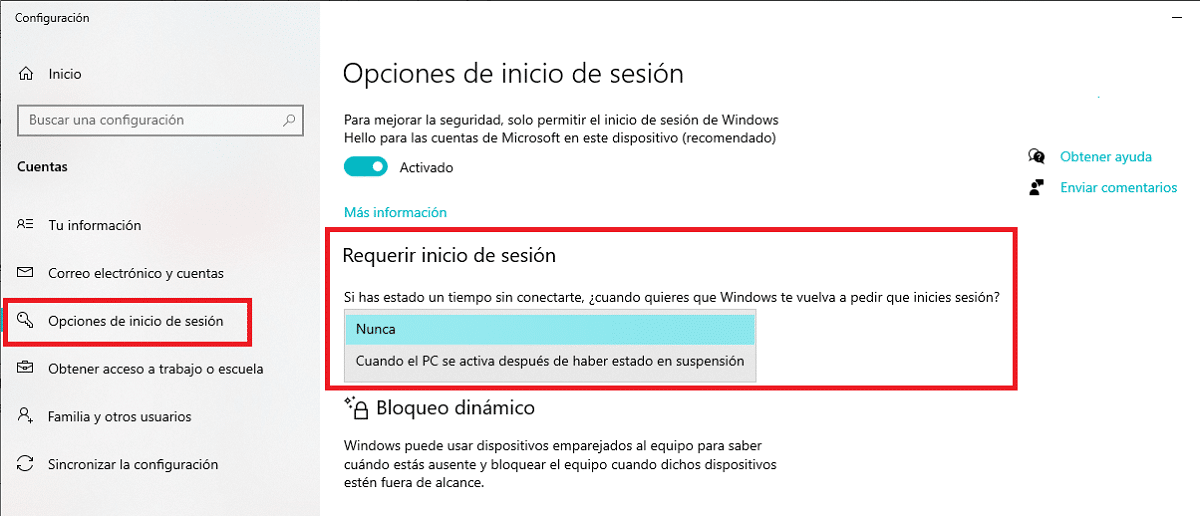
- הדבר הראשון שעלינו לעשות הוא לגשת לאפשרויות התצורה של Windows 10 דרך גלגל השיניים הנמצא בתפריט ההתחלה או על ידי לחיצה על צירוף המקשים Windows + i.
- לאחר מכן, אנו ניגשים לתפריט חשבונות.
- בעמודה השמאלית אנו בוחרים אפשרויות כניסה.
- כעת נעבור לעמודה הימנית ונחפש את האפשרות דרוש כניסה. באפשרות זו, לחץ על התיבה הנפתחת ובחר מעולם לא.
כפי שציינתי בתחילת מאמר זה, אפשרות זו מומלצת רק להשבית אותה אם לאף אחד אחר אין גישה פיזית לצוות שלנו, בלי לסמוך על החברים האפשריים של האנשים האחרים, אם כי האנשים האלה הדבר היחיד שהם רוצים יהיה הציוד למכור אותו, לא לחטט בנתונים שנמצאים בתוכו.